
چگونه روی تلویزیون هوشمند، برنامه نصب کنیم؟
در دنیای امروز، تلویزیونها فراتر از جعبههای سادهای برای نمایش برنامههای از پیش تعیین شده هستند. تلویزیونهای هوشمند با نفوذ اینترنت و سیستمعاملهای پیشرفته، به دروازهای به دنیای سرگرمیهای متنوع، اطلاعات و امکانات تعاملی تبدیل شدهاند. این تلویزیونها به شما امکان میدهند تا با اتصال به اینترنت، به طیف گستردهای از برنامهها، فیلمها، بازیها، موسیقی و محتوای آنلاین دسترسی داشته باشید.
تلویزیونهای هوشمند چگونه کار میکنند؟
تلویزیونهای هوشمند مجهز به سیستمعاملی هستند که شبیه به سیستمعامل گوشیهای هوشمند و تبلتها عمل میکند. این سیستمعامل به شما امکان میدهد تا برنامههای مختلف را نصب و اجرا کنید، به وبگردی بپردازید، در شبکههای اجتماعی فعالیت کنید و از امکانات هوشمند دیگری مانند کنترل لوازم هوشمند منزل با استفاده از ریموت کنترل یا دستورات صوتی بهرهمند شوید.
مزایای نصب برنامه روی تلویزیونهای هوشمند
نصب برنامه روی تلویزیونهای هوشمند، دنیایی از امکانات جدید را برای شما به ارمغان میآورد. با نصب برنامههای مختلف، میتوانید به کتابخانه عظیمی از فیلمها، سریالها، برنامههای تلویزیونی، موسیقی، بازیها و سایر محتوای مورد علاقه خود دسترسی داشته باشید. دیگر محدود به برنامههای از پیش تعیین شده توسط شبکههای تلویزیونی نخواهید بود و میتوانید هر آنچه که میخواهید را تماشا کنید.
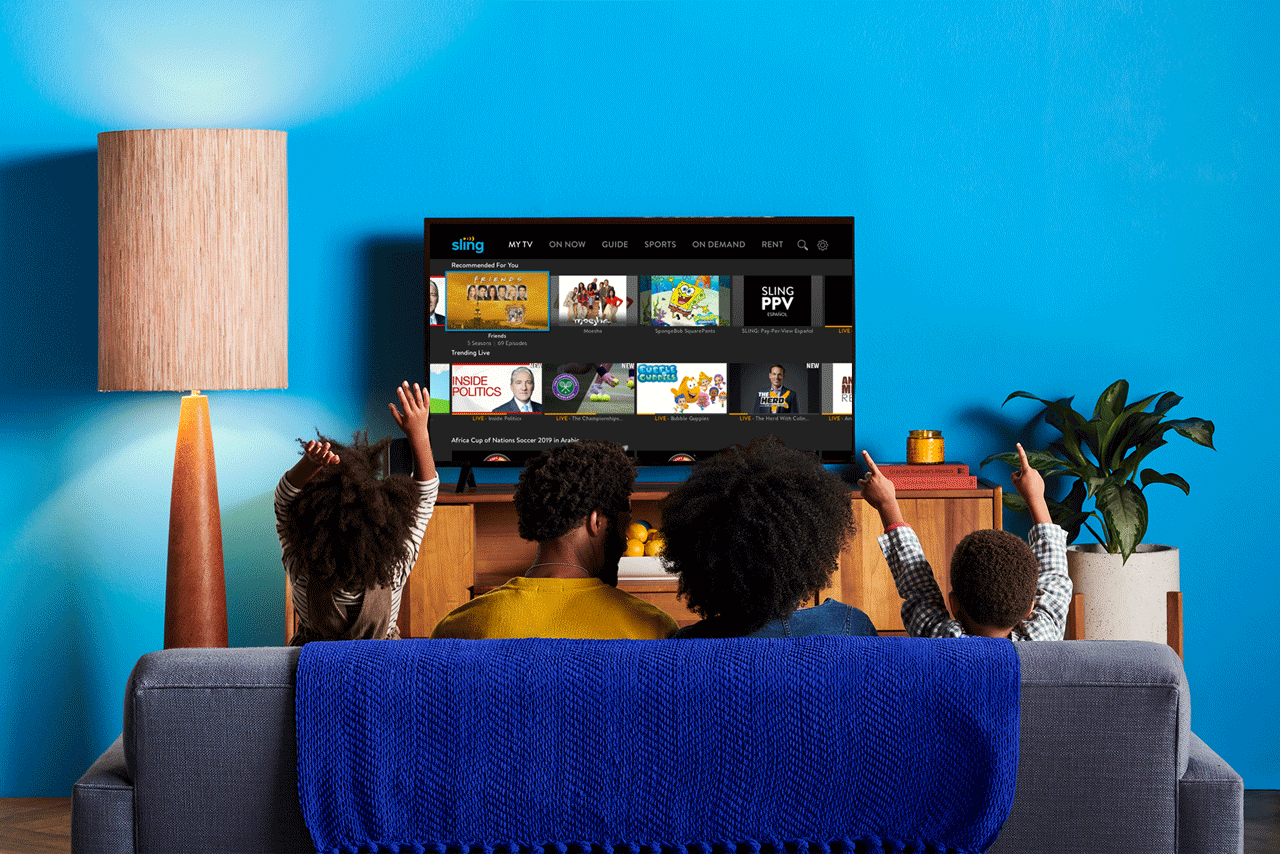
با نصب برنامه روی تلویزیون هوشمند خود، به انواع محتوا برای تمامی سنین دسترسی پیدا خواهید کرد. از برنامههای آموزشی و کودکانه گرفته تا برنامههای ورزشی، خبری، آشپزی، موسیقی و بازی، هر آنچه که برای سرگرمی خود و خانوادهتان نیاز دارید را میتوانید در میان برنامههای موجود پیدا کنید. همچنین با نصب برنامههای خبری، علمی، آموزشی و فرهنگی میتوانید سطح آگاهی و اطلاعات خود را در زمینههای مختلف ارتقا دهید.
بسیاری از برنامهها امکان تعامل با سایر کاربران و اشتراکگذاری نظرات و تجربیات را فراهم میکنند. برخی از برنامهها به شما امکان میدهند تا لوازم هوشمند منزل خود را با استفاده از ریموت کنترل یا دستورات صوتی کنترل کنید. رابط کاربری اکثر برنامهها ساده و کاربرپسند است و به راحتی میتوانید از آنها استفاده کنید.
تنوع سیستم عاملها در تلویزیونهای هوشمند؛ راهنمای انتخاب
تلویزیونهای هوشمند با سیستم عاملهای مختلف به بازار عرضه میشوند که هر کدام مزایا و معایب خاص خود را دارند. آشنایی با انواع سیستم عاملها به شما کمک میکند تا با توجه به نیازها و سلیقه خود، بهترین گزینه را انتخاب کنید. در این بخش به معرفی برخی از محبوبترین سیستم عاملهای تلویزیونهای هوشمند میپردازیم.
سیستمعامل webOS
webOS که به صورت اختصاصی در تلویزیونهای هوشمند الجی استفاده میشود، یکی از محبوبترین سیستمعاملهای تلویزیونهای هوشمند است که به دلیل رابط کاربری زیبا و کاربرپسند از همه قشر طرفدار دارد. این سیستمعامل به شما امکان میدهد تا به سرعت و به آسانی به برنامهها و محتوای مورد علاقه خود دسترسی داشته باشید. webOS همچنین از طیف گستردهای از برنامهها پشتیبانی میکند و به طور مرتب با برنامههای جدید بهروزرسانی میشود.
نصب برنامه روی تلویزیون هوشمند با سیستمعاملwebOS؛ راهنمای گام به گام
تلویزیونهای هوشمند الجی با سیستمعاملwebOS، به شما امکان میدهند تا با نصب برنامههای مختلف، از دنیای سرگرمی و امکانات متنوعی لذت ببرید.
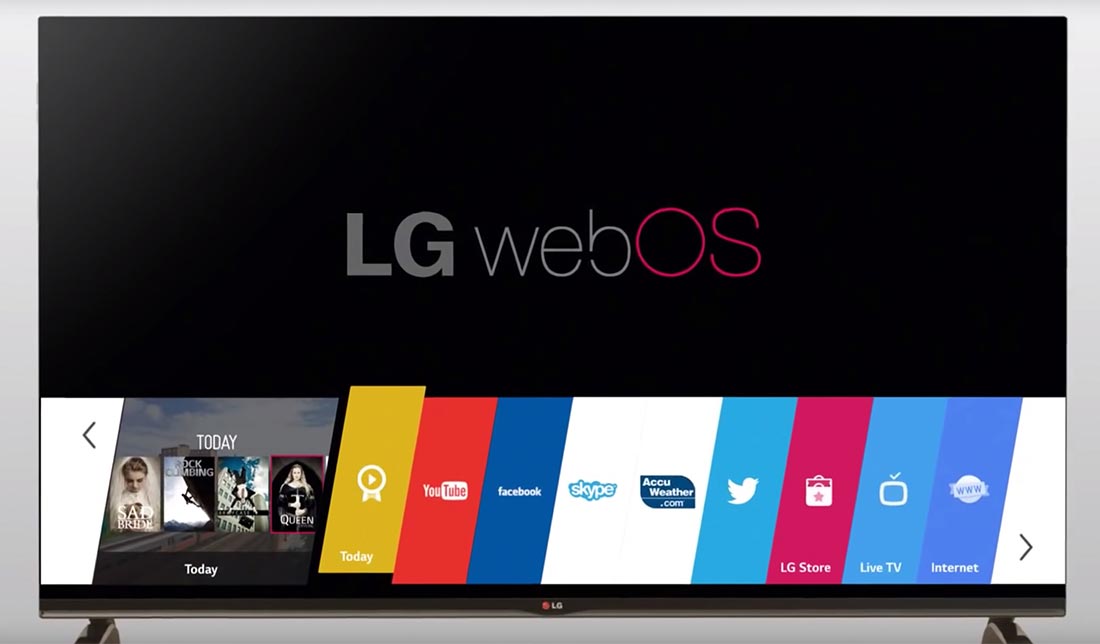
در این بخش، به صورت گام به گام نحوه نصب برنامه روی این تلویزیونها را به شما آموزش خواهیم داد. برای نصب برنامه روی تلویزیون هوشمند LG کافیست مراحل زیر را طی کنید:
- روشن کردن تلویزیون و اتصال به اینترنت: ابتدا تلویزیون خود را روشن کنید و آن را به شبکه اینترنت Wi-Fi وصل کنید. برای اتصال به اینترنت، از منو تلویزیون هوشمند خود کمک بگیرید.
- ورود به فروشگاه LG Content Store: با استفاده از ریموت کنترل، دکمه Home را فشار دهید و در منوی اصلی، روی LG Content Store کلیک کنید.
- جستجو و انتخاب برنامه: در نوار جستجو، نام برنامه مورد نظر خود را تایپ کنید یا از طریق دستهبندیهای مختلف، برنامه مورد نظر خود را پیدا کنید. پس از یافتن برنامه، بر روی آن کلیک کنید تا وارد صفحه جزئیات برنامه شوید.
- نصب برنامه: در صفحه جزئیات برنامه، بر روی دکمه Install کلیک کنید و در صورت نیاز، مجوزهای لازم برای نصب برنامه را تأیید کنید. سپس منتظر بمانید تا فرآیند نصب برنامه به طور کامل انجام شود.
- اجرای برنامه: پس از نصب برنامه، میتوانید با رفتن به منوی اصلی و انتخاب LG Content Store > My Apps، برنامه را پیدا و اجرا کنید.
برای نصب برنامه، باید از یک حساب کاربری LG استفاده کنید. اگر حساب کاربری ندارید، میتوانید به صورت رایگان در LG Content Store ثبت نام کنید. همچنین برخی از برنامهها ممکن است رایگان نباشند و برای نصب آنها نیاز به پرداخت هزینه داشته باشید.

علاوهبر روش بالا، شما میتوانید با استفاده از جستجوی صوتی، برنامه مورد نظر خود را پیدا کنید. برای حذف برنامهای که دیگر نیازی به آن ندارید، به LG Content Store > My Apps بروید و بر روی دکمه Uninstall در کنار برنامه مورد نظر کلیک کنید. همچنین میتوانید برنامههای نصب شده خود را به روز رسانی کنید. برای این کار، به LG Content Store > My Apps بروید و بر روی دکمه Update در کنار برنامههایی که بهروزرسانی برای آنها موجود است کلیک کنید.
با دنبال کردن این مراحل ساده، میتوانید به راحتی برنامههای مورد نظر خود را بر روی تلویزیون هوشمند الجی با سیستمعاملwebOS نصب کنید و از امکانات و سرگرمیهای متنوع آن لذت ببرید.
نصب برنامه روی تلویزیون هوشمند الجی از طریق USB
شما همچنین میتوانید برنامهها را از طریق USB بر روی تلویزیون خود نصب کنید. برای این کار، ابتدا باید برنامه مورد نظر را از وب سایت معتبر دانلود کرده و سپس آن را بر روی یک حافظه USB ذخیره کنید. بعد از آن، حافظه USB را به پورت USB تلویزیون خود وصل کنید و در منوی "Apps" گزینه "Install from USB Drive" را انتخاب کنید.
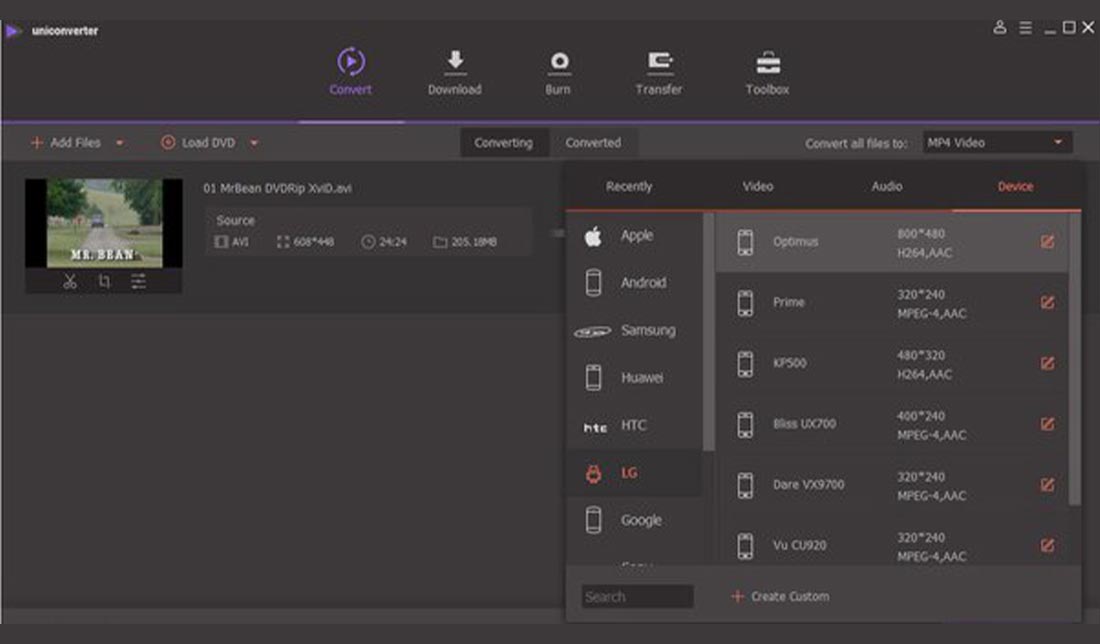
سیستمعامل Tizen
تایزن سیستمعامل دیگری است که در تلویزیونهای هوشمند سامسونگ استفاده میشود. این سیستمعامل نیز رابط کاربری ساده و کاربرپسند و البته سرعت بالایی دارد. با استفاده از Tizen به فروشگاه برنامههای سامسونگ دسترسی خواهید داشت که شامل طیف گستردهای از برنامهها برای سرگرمی، آموزش، اطلاعات و غیره میشود.
نصب برنامه روی تلویزیون هوشمند با سیستمعامل Tizen؛ راهنمای گام به گام
سیستمعامل تایزن نیز به دلیل داشتن رابط کاربری آسان، امکان نصب برنامه روی تلویزیون را به همه افراد میدهد. برای نصب برنامه مورد نظر خود روی تلویزیون کافیست طبق مراحل زیر عمل کنید:
- روشن کردن تلویزیون و اتصال به اینترنت: ابتدا تلویزیون خود را روشن کنید و مطمئن شوید که به شبکه اینترنت Wi-Fi متصل است. برای اتصال به اینترنت، میتوانید از طریق منوی تنظیمات تلویزیون اقدام کنید.
- ورود به فروشگاه Samsung SmartThings: با استفاده از ریموت کنترل، دکمه Home را فشار دهید و در منوی اصلی، بر روی Apps کلیک کنید. سپس Samsung SmartThings را انتخاب کنید.
- جستجو و انتخاب برنامه: در نوار جستجو، نام برنامه مورد نظر خود را تایپ کنید یا از طریق دستهبندیهای مختلف، برنامه مورد نظر خود را پیدا کنید. پس از یافتن برنامه، بر روی آن کلیک کنید تا وارد صفحه جزئیات برنامه شوید.
- نصب برنامه: در صفحه جزئیات برنامه، بر روی دکمه Install کلیک کنید و در صورت نیاز، مجوزهای لازم برای نصب برنامه را تأیید کنید. در نهایت منتظر بمانید تا فرآیند نصب برنامه به طور کامل انجام شود.
- اجرای برنامه: پس از نصب برنامه، میتوانید با رفتن به منوی اصلی و انتخاب Apps، برنامه را پیدا و اجرا کنید.
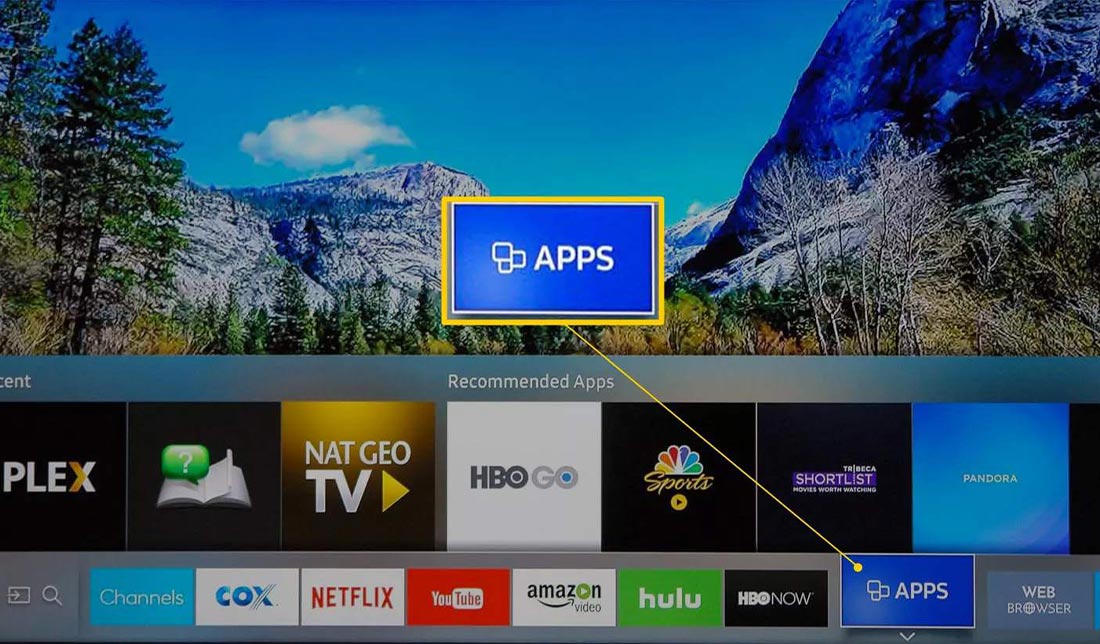
برای نصب برنامه، باید از یک حساب کاربری سامسونگ استفاده کنید. اگر حساب کاربری ندارید، میتوانید به صورت رایگان در Samsung SmartThings ثبت نام کنید. همچنین برخی از برنامهها ممکن است رایگان نباشند و برای نصب آنها نیاز به پرداخت هزینه داشته باشید. به یاد داشته باشید، قبل از نصب برنامه، فضای ذخیرهسازی موجود در تلویزیون خود را بررسی کنید تا هنگام نصب برنامه روی تلویزیون دچار مشکل نشوید.
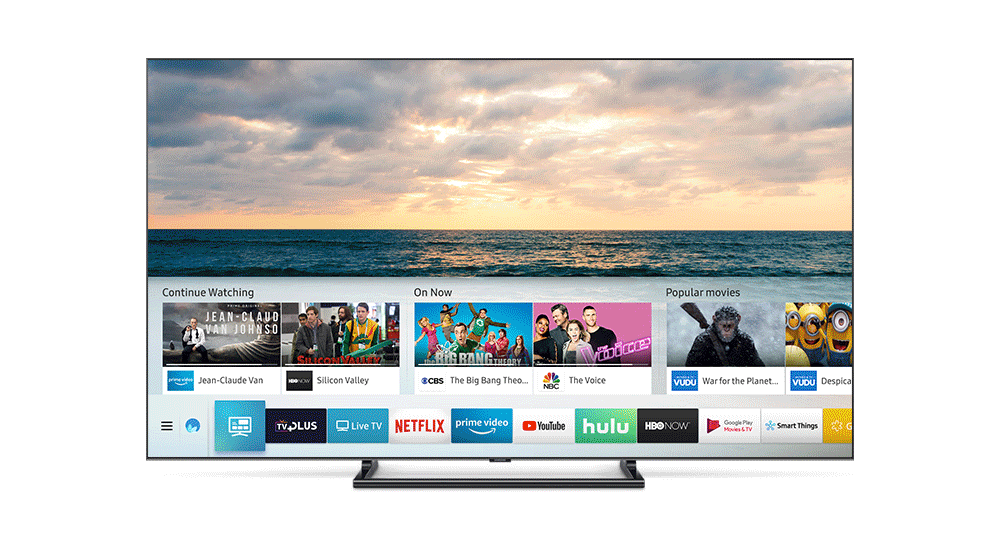
با دنبال کردن این مراحل ساده، میتوانید به راحتی برنامههای مورد نظر خود را بر روی تلویزیون هوشمند سامسونگ با سیستمعامل Tizen نصب کنید و از انبوه برنامههای این سیستمعامل روی تلویزیون هوشمند خود، لذت ببرید.
سیستمعامل Android TV
Android TV سیستم عاملی است که توسط گوگل توسعه یافته و در تلویزیونهای هوشمند برندهای مختلف مانند سونی، هایسنس و شیائومی استفاده میشود. این سیستمعاملبه شما امکان میدهد تا از تمام امکانات و برنامههای موجود در پلتفرم اندروید، مانند Google Play Store، YouTube و Netflix، بر روی تلویزیون خود استفاده کنید.
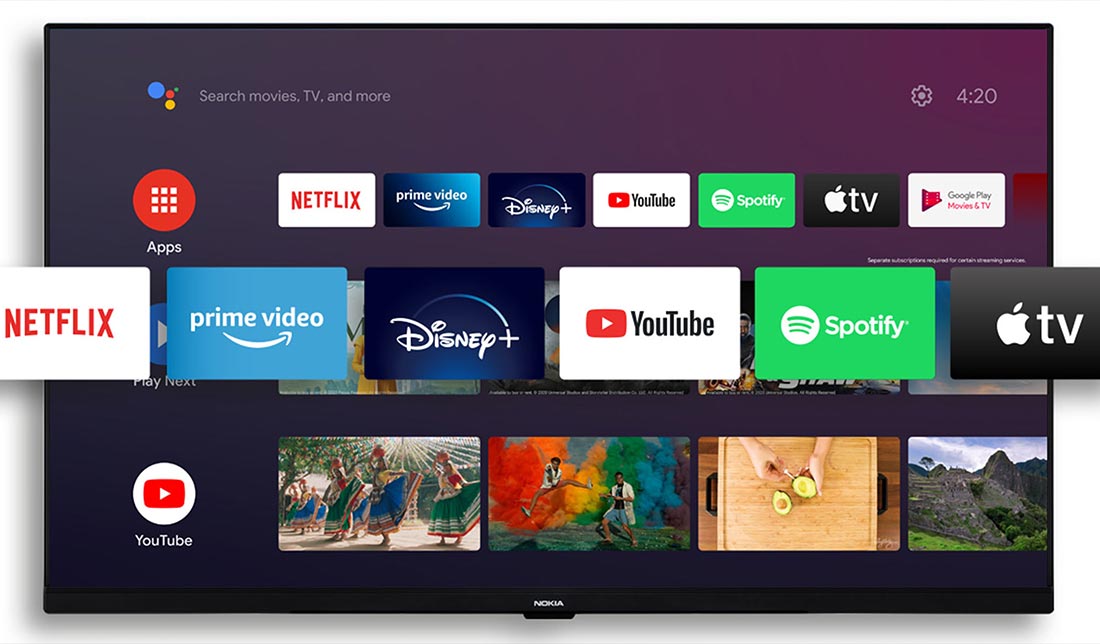
Android TV همچنین از قابلیت Chromecast داخلی پشتیبانی میکند که به شما امکان میدهد تا محتوای گوشی هوشمند خود را به راحتی بر روی صفحهنمایش تلویزیون پخش کنید.
راهنمای نصب برنامه روی تلویزیون هوشمند با سیستمعاملAndroid TV
تلویزیونهای هوشمند اندرویدی،مانند گوشیهای موبایل اندروید، تنوع گستردهای در برنامه دارند و نصب این برنامهها، بسیار ساده بوده و نیاز به تخصص خاصی ندارد. برای نصب برنامه روی تلویزیونهای هوشمند اندرویدی مراحل زیر را طی کنید:
- روشن کردن تلویزیون و اتصال به اینترنت: اولین قدم، روشن کردن تلویزیون و اتصال آن به شبکه اینترنت Wi-Fi است که برای اینکار، باید از منو هوشمند تلویزیون خود کمک بگیرید.
- ورود به فروشگاه Google Play: با استفاده از ریموت کنترل، دکمه Home را فشار دهید. در منوی اصلی، بر روی آیکون Google Play Store کلیک کنید.
- ورود به حساب کاربری گوگل: اگر قبلاً به حساب کاربری گوگل خود در تلویزیون وارد نشدهاید، باید این کار را انجام دهید. برای این کار، آدرس ایمیل و رمز عبور حساب کاربری گوگل خود را وارد کنید.
- گشت و گذار در فروشگاه Google Play: در فروشگاه Google Play، میتوانید با استفاده از نوار جستجو، نام برنامه مورد نظر خود را جستجو کنید یا از طریق دستهبندیهای مختلف، برنامههای دلخواهتان را پیدا کنید.
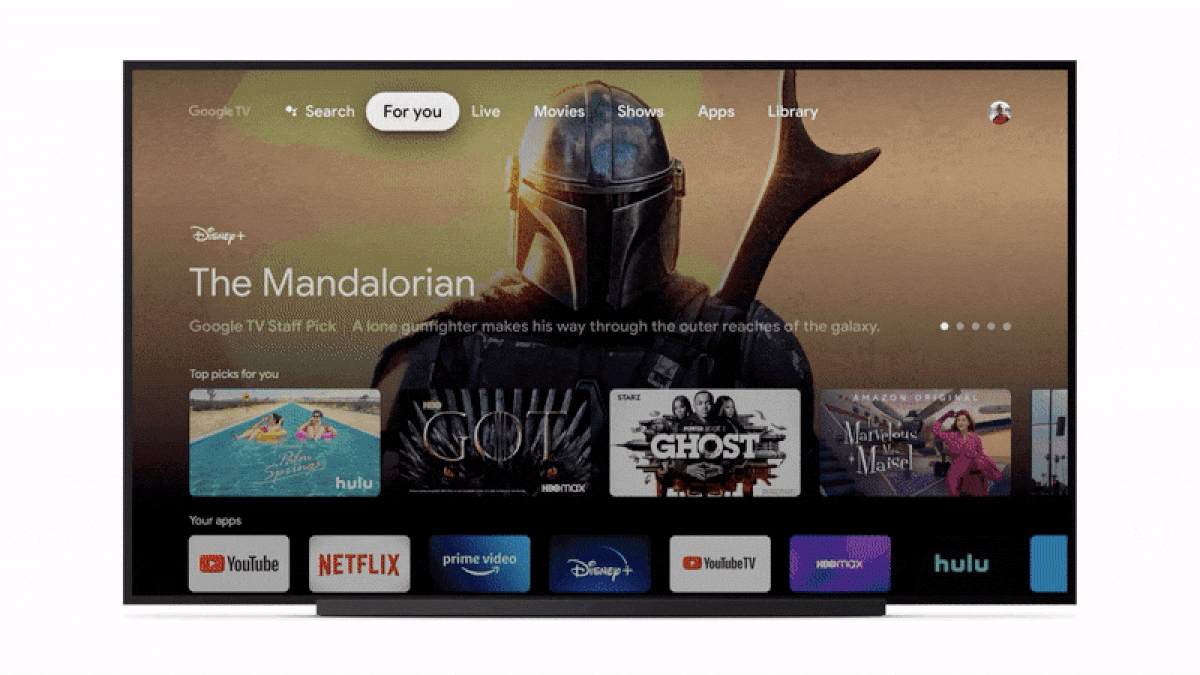
- انتخاب و نصب برنامه: پس از یافتن برنامه مورد نظر، بر روی آن کلیک کنید تا وارد صفحه جزئیات برنامه شوید. در این صفحه، میتوانید اطلاعاتی مانند توضیحات برنامه، نظرات کاربران و تصاویر برنامه را مشاهده کنید. اگر از برنامه خوشتان آمد، بر روی دکمه Install کلیک کنید.
- تأیید مجوزها: در برخی موارد، ممکن است برای نصب برنامه نیاز به تأیید مجوزهای خاصی باشد. این مجوزها به برنامه اجازه میدهند تا به برخی از امکانات تلویزیون شما، مانند دوربین یا حافظه داخلی، دسترسی داشته باشد. مجوزهای مورد نیاز را به دقت بررسی کنید و در صورت تمایل، بر روی دکمه Accept کلیک کنید.
- نصب و اجرای برنامه: پس از تأیید مجوزها، فرآیند نصب برنامه آغاز میشود. منتظر بمانید تا نصب برنامه به طور کامل انجام شود. پس از اتمام نصب، میتوانید با رفتن به منوی اصلی و انتخاب Apps، برنامه را پیدا و اجرا کنید.
با نصب برنامههای مختلف روی تلویزیون هوشمند اندرویدی خود، میتوانید دنیای سرگرمی و امکانات جدیدی را تجربه کنید و از اوقات فراغت خود نهایت لذت را ببرید.
سیستمعامل Roku
روکو، سیستم عاملی است که به طور خاص برای تلویزیونهای هوشمند روکو طراحی شده است. این سیستمعامل رابط کاربری بسیار ساده و کاربرپسندی دارد و استفاده از آن بسیار آسان است. Roku به فروشگاه برنامههای Roku دسترسی دارد که شامل طیف گستردهای از برنامههای محبوب مانند Netflix، Hulu، Amazon Prime Video و Disney+ است.
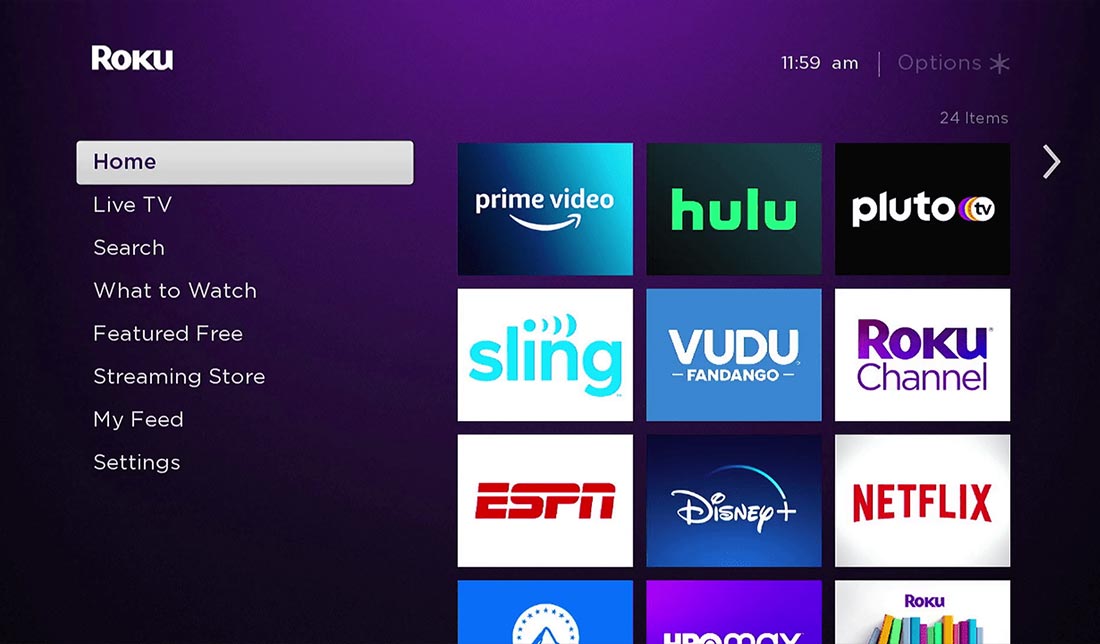
راهنمای نصب برنامه در تلویزیون Roku
تلویزیونهای هوشمند Roku، شاید در ایران خیلی شناخته نباشند اما به اندازه سیستمعاملهای قبلی، امکانات فراوانی دارند و به راحتی میتوان برنامههای مختلفی را روی این تلویزیونهای هوشمند نصب کرد. برای نصب برنامه روی تلویزیونهای هوشمند Roku مراحل زیر را دنبال کنید:
- روشن کردن تلویزیون و اتصال به اینترنت: پس از روشن کردن تلویزیون، با استفاده منو هوشمند تنظیمات، اینترنت خود را متصل کنید.
- ورود به فروشگاه Roku Channel Store: با استفاده از ریموت کنترل، دکمه Home را فشار دهید. در منوی اصلی، بر روی آیکون Roku Channel Store کلیک کنید.
- ایجاد حساب کاربری Roku: اگر قبلاً حساب کاربری Roku ندارید، باید این کار را انجام دهید. برای این کار، به وب سایت Roku (https://www.roku.com) مراجعه کرده و مراحل ایجاد حساب کاربری را دنبال کنید.
- ورود به حساب کاربری Roku: پس از ایجاد حساب کاربری، آدرس ایمیل و رمز عبور خود را وارد کنید تا به حساب کاربری Roku خود در تلویزیون وارد شوید.
- گشت و گذار در فروشگاه Roku Channel Store: در فروشگاه Roku Channel Store، میتوانید با استفاده از نوار جستجو، نام برنامه مورد نظر خود را جستجو کنید یا از طریق دستهبندیهای مختلف، برنامههای دلخواهتان را پیدا کنید.
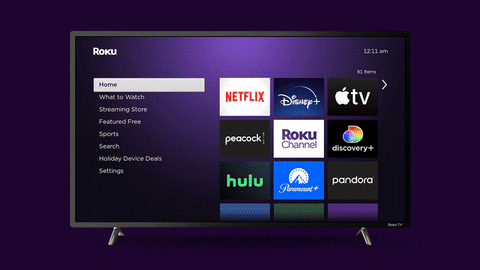
- انتخاب و نصب برنامه: پس از یافتن برنامه مورد نظر، بر روی آن کلیک کنید تا وارد صفحه جزئیات برنامه شوید. در این صفحه، میتوانید اطلاعاتی مانند توضیحات برنامه، نظرات کاربران و تصاویر برنامه را مشاهده کنید. اگر از برنامه خوشتان آمد، بر روی دکمه Add Channel کلیک کنید.
- تأیید نصب: در مرحله بعد، باید نصب برنامه را تأیید کنید. بر روی دکمه Install کلیک کنید تا فرآیند نصب برنامه آغاز شود.
- نصب و اجرای برنامه: پس از تأیید نصب، منتظر بمانید تا فرآیند نصب به طور کامل انجام شود. پس از اتمام نصب، میتوانید با رفتن به منوی اصلی و انتخاب Channels، برنامه را پیدا و اجرا کنید.
اگر مطمئن نیستید که میخواهید برنامه را نصب کنید، میتوانید آن را به لیست علاقهمندیهای خود اضافه کنید. برای این کار، بر روی دکمه Add to Watchlist کلیک کنید. همچنین سیستمعامل Roku به طور پیش فرض برنامههای مختلفی را در خود دارد. برای مشاهده لیست کامل برنامهها، میتوانید به منوی برنامهها در تلویزیون هوشمند خود مراجعه کنید.
سیستمعامل Fire TV
Fire TV سیستم عاملی است که توسط آمازون توسعه یافته و در تلویزیونهای هوشمند آمازون و برخی از برندهای دیگر استفاده میشود. این سیستمعامل به شما امکان میدهد تا به طیف گستردهای از محتوای ویدیویی، از جمله برنامههای تلویزیونی، فیلمها و موسیقی، از طریق سرویسهای استریمینگ آمازون مانند Prime Video و Music Unlimited دسترسی داشته باشید.
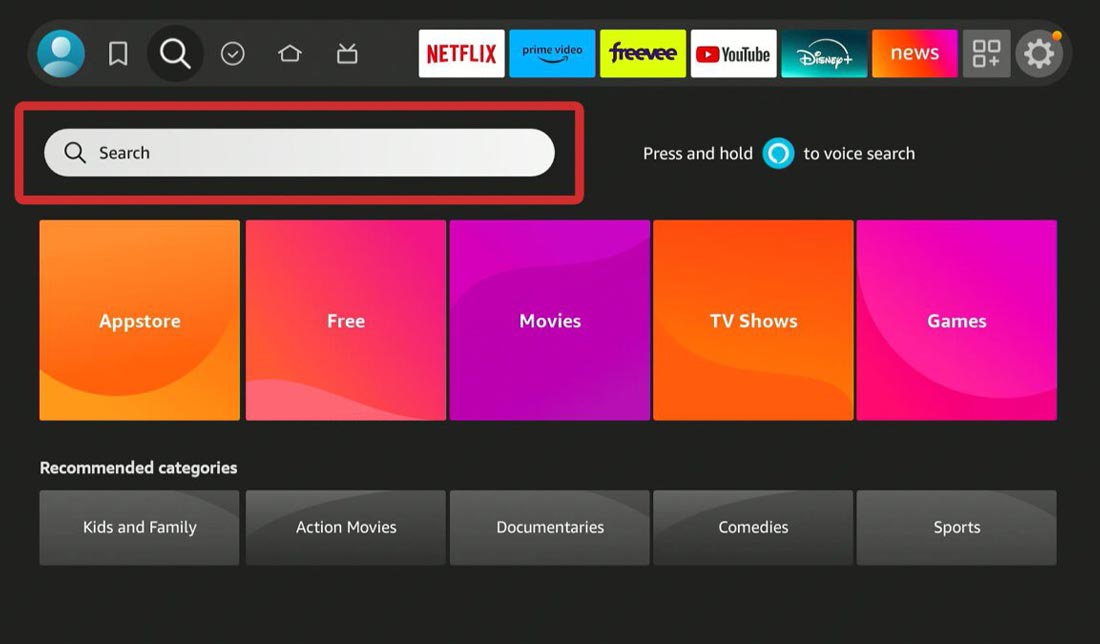
Fire TV همچنین از دستیار صوتی Alexa پشتیبانی میکند که به شما امکان میدهد تا با استفاده از دستورات صوتی، تلویزیون خود را کنترل کنید.
نصب برنامه روی تلویزیون هوشمند Fire TV
در این بخش، به صورت گام به گام، نحوه نصب برنامه روی تلویزیونهای هوشمند Fire TV را به شما آموزش خواهیم داد. با دنبال کردن این مراحل ساده، میتوانید به راحتی برنامههای مورد نظر خود را نصب کنید و از دنیای سرگرمیهای Fire TV نهایت لذت را ببرید.
- روشن کردن تلویزیون و اتصال به اینترنت: پس از روشن کردن تلویزیون، از اتصال آن به شبکه اینترنت، مطمئن شوید.
- ورود به فروشگاه Amazon Appstore: با استفاده از ریموت کنترل، دکمه Home را فشار دهید. در منوی اصلی، بر روی آیکون Amazon Appstore کلیک کنید.
- ورود به حساب کاربری آمازون: اگر قبلاً حساب کاربری آمازون ندارید، باید در این مرحله یک حساب کاربری جدید ایجاد کنید. برای این کار، آدرس ایمیل و رمز عبور خود را وارد کنید. اگر حساب کاربری آمازون دارید، میتوانید با وارد کردن آدرس ایمیل و رمز عبور خود، وارد حساب کاربریتان شوید.
- جستجو و انتخاب برنامه: در نوار جستجو، نام برنامه مورد نظر خود را تایپ کنید یا از طریق دستهبندیهای مختلف، برنامههای دلخواهتان را پیدا کنید.
- افزودن برنامه به لیست علاقهمندیها: اگر مطمئن نیستید که میخواهید برنامه را نصب کنید، میتوانید آن را به لیست علاقهمندیهای خود اضافه کنید. برای این کار، بر روی دکمه Add to Wish List کلیک کنید.
- نصب برنامه: پس از یافتن برنامه مورد نظر، بر روی آن کلیک کنید تا وارد صفحه جزئیات برنامه شوید. در این صفحه، میتوانید اطلاعاتی مانند توضیحات برنامه، نظرات کاربران و تصاویر برنامه را مشاهده کنید. اگر از برنامه خوشتان آمد، بر روی دکمه Get کلیک کنید.
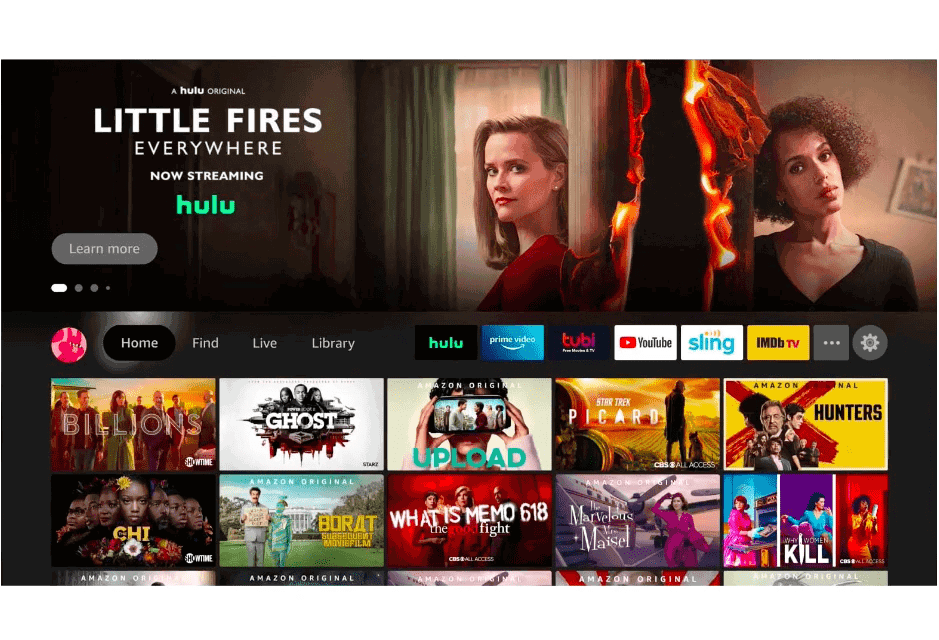
- تأیید نصب: در این مرحله، باید نصب برنامه را تأیید کنید. برای این کار، بر روی دکمه Download کلیک کنید.
- نصب و اجرای برنامه: پس از تأیید نصب، فرآیند نصب برنامه آغاز میشود. منتظر بمانید تا نصب برنامه به طور کامل انجام شود. پس از اتمام نصب، میتوانید با رفتن به منوی اصلی و انتخاب Apps، برنامه را پیدا و اجرا کنید.
علاوهبر سیستمعاملهای ذکر شده در بالا، سیستمعاملهای دیگری مانند VIDAA (در تلویزیونهای Hisense) و MyriaOS (در تلویزیونهای TCL) نیز وجود دارند. قبل از خرید تلویزیون هوشمند، به وب سایت سازنده مراجعه کنید و لیست برنامههای موجود برای سیستمعامل آن تلویزیون را بررسی کنید. همچنین میتوانید نظرات کاربران را در مورد سیستم عاملهای مختلف مطالعه کنید تا به انتخاب نهایی خود برسید.
تلویزیونهای هوشمند امروزی، فراتر از صرفاً نمایشدهنده تصاویر، به ابزاری کارآمد و سرگرمکننده تبدیل شدهاند. نصب برنامه روی این تلویزیونها، دریچهای به دنیای بینهایت سرگرمیها، اطلاعات و امکانات تعاملی میگشاید و زندگی افراد را به شیوههای مختلفی تحت تاثیر قرار میدهد.
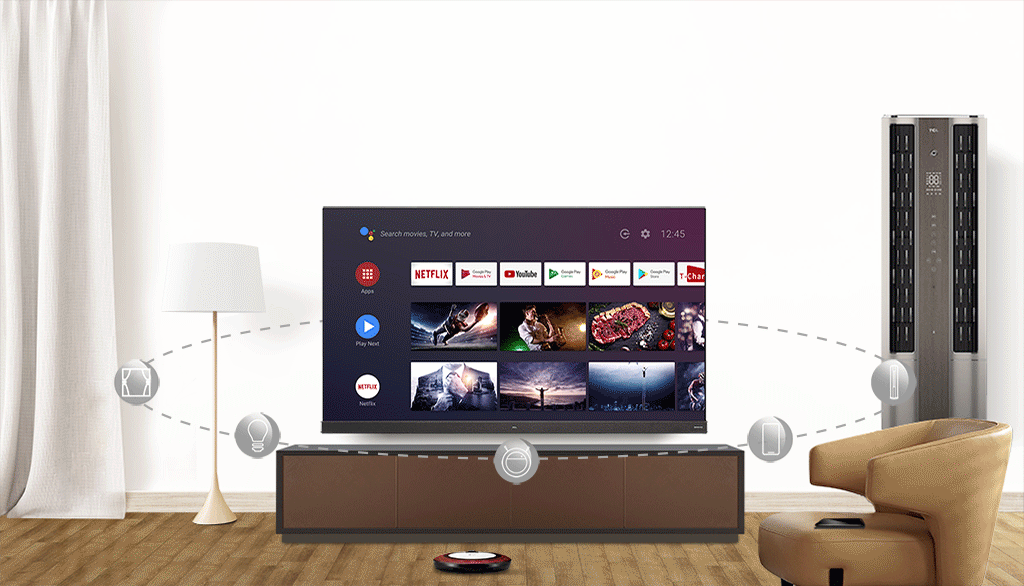
با وجود برنامههای متنوع و جذاب، افراد تمایل کمتری به تماشای برنامههای تکراری و محدود تلویزیونهای سنتی پیدا میکنند. نصب برنامهها، نیاز به استفاده بیشتر از اینترنت را به همراه دارد. این امر به افزایش آگاهی و سواد رسانهای افراد و همچنین استفاده از مزایای دنیای آنلاین مانند تجارت الکترونیک، آموزش مجازی و ... کمک میکند. همچنین افراد به جای صرف زمان بیهدف برای تماشای تلویزیون، میتوانند از برنامههای متنوع و سرگرمکننده برای پر کردن اوقات فراغت خود استفاده کنند.
نصب برنامههای هوشمند مانند سیستمهای روشنایی، تهویه مطبوع و ... میتواند به ایجاد یک خانه هوشمند و ارتقای کیفیت زندگی افراد کمک کند. در مجموع، نصب برنامه روی تلویزیونهای هوشمند، تحولی مثبت در زندگی افراد ایجاد و آنها را به دنیای بینهایت سرگرمیها، اطلاعات و امکانات تعاملی متصل میکند.


![چکلیست خرید لپتاپهای ارزان: 8 ترفند طلایی [قسمت آخر]](/uploads/posts/7be1a9.webp?m=crop&w=52&h=52&q=high)



دیدگاه خود را بنویسید